Οι κωδικοί QR μπορεί να μην είναι τόσο παραγωγικοί όσο κάποτε, αλλά εξακολουθούν να είναι εξαιρετικά χρήσιμοι για τη γρήγορη ανταλλαγή πληροφοριών. Το θέμα είναι ότι δεν είναι πάντα σαφές πώς να σαρώσετε ένα. Εάν είστε χρήστης Android, εδώ είναι ο αδύνατος.
Ο ευκολότερος τρόπος: Χρησιμοποιήστε το Google Lens στον Βοηθό
Μπορεί να μην το συνειδητοποιείτε αυτό, αλλά εάν το τηλέφωνό σας διαθέτει Google Assistant, έχετε έναν γρήγορο, εύκολο και εγγενή τρόπο για να σαρώσετε κωδικούς QR που ψήνονται απευθείας στο ακουστικό σας.
Αρχικά, πατήστε παρατεταμένα το κουμπί αρχικής οθόνης για να εμφανιστεί το Assistant.

Ανάλογα με την έκδοση του Βοηθού που διαθέτετε, μπορεί να έχετε το κουμπί του φακού ακριβώς εκεί μόλις εμφανιστεί το Assistant. Πιθανότατα, ωστόσο, πρέπει να το πατήσετε για να το σταματήσετε να ακούει μια φωνητική εντολή. Απλώς πατήστε στις χρωματιστές κουκκίδες.
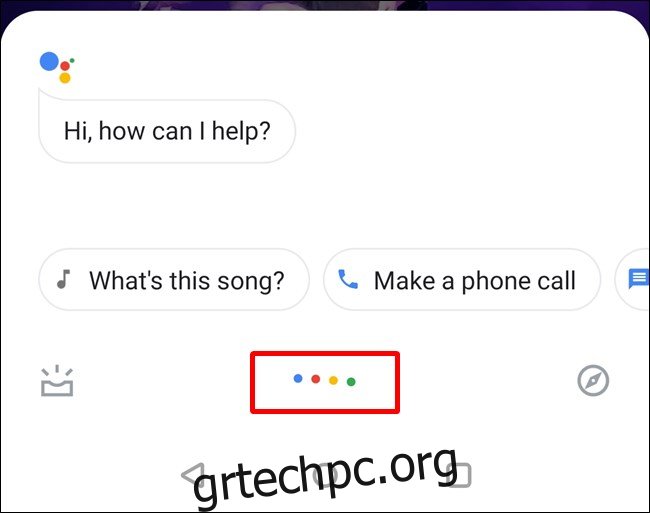
Μόλις σταματήσει να ακούει, γίνονται διαθέσιμες νέες επιλογές: Φακός στα αριστερά του μικροφώνου, πληκτρολόγιο στα δεξιά. Πατήστε το κουμπί “Φακός”.
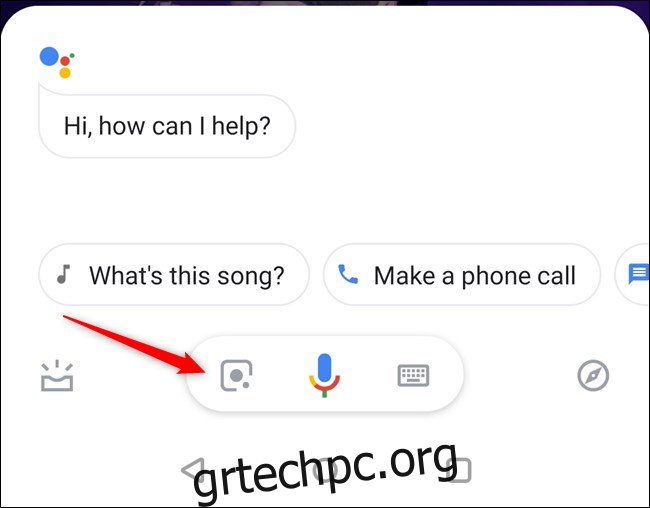
Εάν αυτή είναι η πρώτη φορά που χρησιμοποιείτε το Lens, θα πρέπει να το ενεργοποιήσετε. Απλώς ακολουθήστε τις οδηγίες και, στη συνέχεια, παραχωρήστε του πρόσβαση στην κάμερα. Στην πρώτη εκτέλεση, θα σας δώσει μια γρήγορη περιγραφή των πραγμάτων που μπορείτε να κάνετε με το Lens.
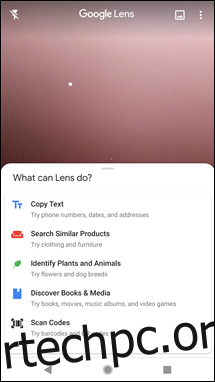
Απλώς αφαιρέστε το και μετακινήστε το QR στην προβολή της κάμερας. Μέσα σε δευτερόλεπτα, θα σας δείξει τι είναι το QR—απλώς πατήστε το για να το εκτελέσετε. Έτσι, στη δοκιμαστική μας περίπτωση, πατώντας το QR μεταβαίνει στο wdzwdz.com.
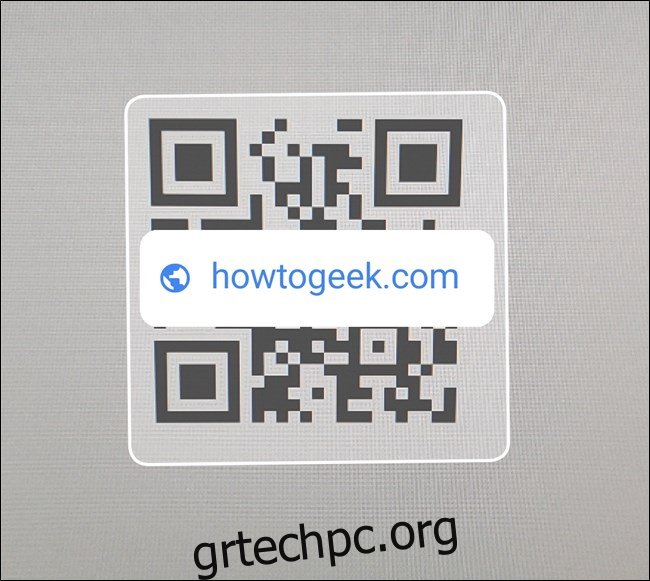
Πανεύκολο.
Επιλογή δεύτερη: Χρησιμοποιήστε την εφαρμογή Google Lens
Κάποιοι μπορεί να υποστηρίξουν ότι αυτή είναι στην πραγματικότητα ευκολότερη από την πρώτη επιλογή, και σε αυτό, λέω…ίσως. Ο μόνος λόγος που θεωρώ ότι η πρώτη επιλογή είναι πιο εύκολη είναι ότι το τηλέφωνό σας την έχει ήδη—σχεδόν όλα τα σύγχρονα ακουστικά Android διαθέτουν Assistant, επομένως δεν χρειάζεται να εγκαταστήσετε άλλη εφαρμογή.
Αλλά αν θέλετε να εγκαταστήσετε άλλες εφαρμογές, τότε ορίστε.
Πρώτα, ενεργοποιήστε το Google Play Store και χτυπήστε το τη σελίδα Google Lens. Εγκαταστήστε αυτό το κακό παιδί.
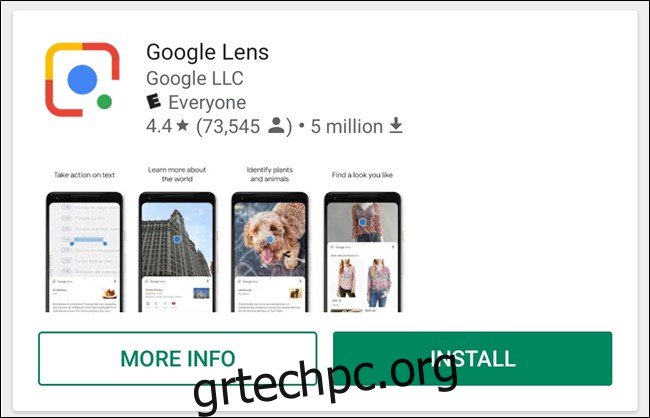
Μόλις εγκατασταθεί, θα πρέπει να του δώσετε δικαιώματα και οτιδήποτε άλλο (υποθέτοντας ότι δεν το έχετε κάνει ήδη εντός του Βοηθού).
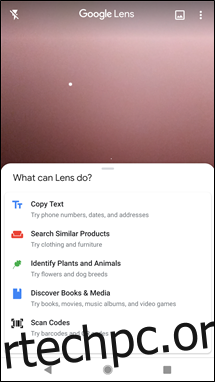
Από εκεί, απλώς σαρώστε τον κωδικό QR σας.
Έγινε και έγινε. Τώρα, όποτε χρειάζεται να σαρώσετε ένα QR, ενεργοποιήστε το Lens και ολοκληρώστε το. Τόσο γρήγορα.
